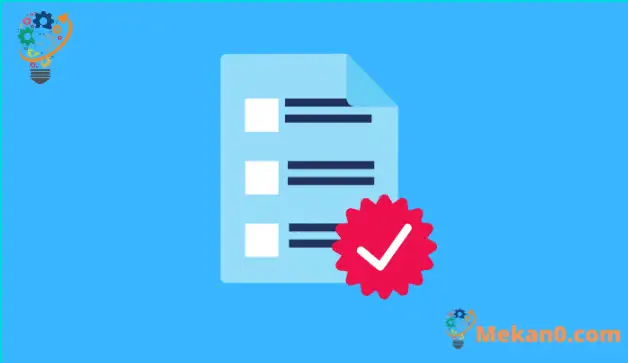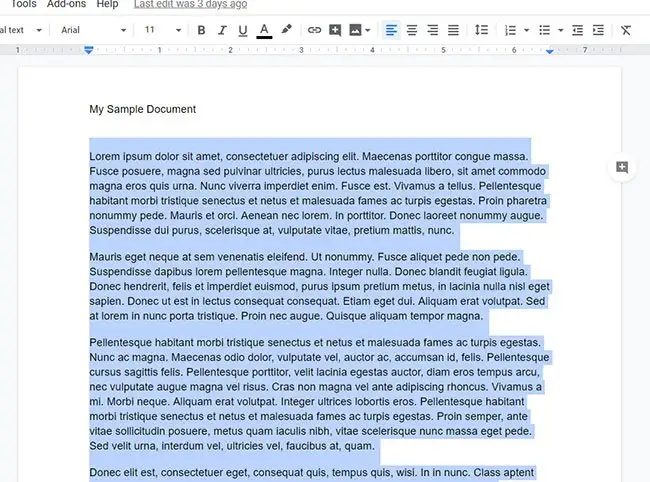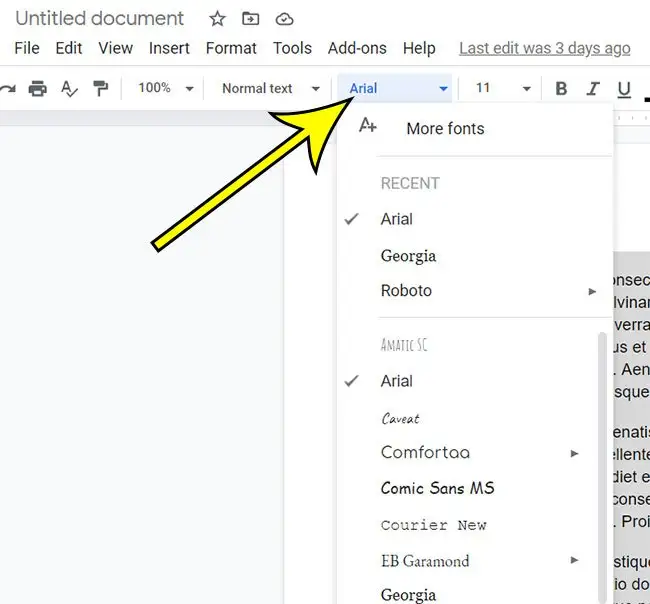Apabila anda menulis kandungan baharu dalam dokumen dalam Dokumen Google, ia akan menggunakan fon yang kini ditetapkan sebagai lalai. Anda boleh bertukar kepada fon baharu dengan hanya mengklik pada menu lungsur turun "Fon" dalam bar alat di bahagian atas dokumen, kemudian memilih fon baharu yang ingin anda gunakan. Tetapi jika anda perlu menukar teks sedia ada kepada fon baharu, anda perlu tahu cara menyerlahkan keseluruhan Dokumen Google supaya anda boleh menukar fonnya.
Anda boleh menukar fon untuk teks sedia ada dengan memilihnya, kemudian memilih fon yang dikehendaki. Kaedah yang sama ini juga berfungsi untuk jenis pemformatan lain, seperti warna teks, saiz fon dan banyak lagi.
Tetapi jika keseluruhan dokumen berada dalam fon yang salah, prospek untuk memilih semua kandungan itu secara manual mungkin tidak diingini, dan berbuat demikian boleh membosankan dan mengecewakan.
Nasib baik, terdapat cara cepat untuk memilih semua teks dalam dokumen, kemudian anda boleh menukar fon teks itu sekali gus.
Cara menukar fon dalam Dokumen Google
- Buka dokumen anda.
- Klik pada Ctrl + A untuk memilih semua.
- Klik butang Talian .
- Pilih fon yang dikehendaki.
Panduan kami di bawah diteruskan dengan maklumat lanjut tentang memilih segala-galanya dalam Dokumen Google dan menukar fon pemilihan.
Cara Menukar Fon untuk Pemilihan dalam Dokumen Google (Panduan dengan Gambar)
Langkah-langkah dalam panduan ini telah dilakukan dalam versi desktop penyemak imbas web Google Chrome tetapi juga akan berfungsi dalam penyemak imbas desktop lain seperti Safari dan Firefox.
Langkah 1: Log masuk ke Google Drive Dan buka dokumen Google Docs.
Langkah 2: Klik di dalam teks dokumen, kemudian ketik Ctrl + A (Windows) atau Perintah + A (Mac.)
Langkah 3: Klik pada butang Talian dalam bar alat, kemudian pilih fon yang diingini.
Tutorial kami diteruskan di bawah dengan perbincangan lanjut tentang menukar semua fon dalam dokumen.
Bolehkah saya memilih keseluruhan dokumen jika saya menggunakan penyemak imbas web Google Chrome pada telefon saya?
Apabila anda bekerja dengan Google Docs pada peranti mudah alih anda, seperti iPhone atau peranti Android, antara muka aplikasi adalah berbeza daripada apa yang anda lihat pada komputer riba atau komputer meja anda.
Jika anda membuka penyemak imbas web mudah alih Google Chrome (atau penyemak imbas mudah alih lain seperti Apple Safari), anda boleh pergi ke halaman utama Google Docs di https://docs.google.com. Di sana anda boleh memilih fail Google Docs yang ingin anda edit.
Setelah dokumen yang diingini dibuka, anda boleh ketik dan tahan di mana-mana dalam dokumen, kemudian pilih pilihan Pilih Semua daripada senarai alat input. Jika anda menggunakan apl Dokumen, anda perlu mengetik ikon pensel di penjuru kanan sebelah bawah skrin terlebih dahulu untuk dapat memasuki mod edit.
Ketahui lebih lanjut tentang cara menyerlahkan keseluruhan dokumen dalam Dokumen Google dan menukar fon
Satu lagi cara anda boleh memformatkan pilihan dalam Dokumen Google ialah dengan mengklik tab Format di bahagian atas tetingkap, kemudian pilih pilihan di sana. Anda akan menemui perkara yang membolehkan anda menebal, menggariskan atau teks condong, serta menukar saiz fon atau gaya huruf besar.
Jika anda tidak melihat fon yang anda mahu gunakan dalam dokumen anda, anda boleh mengklik butang Fon dalam bar alat, kemudian pilih pilihan Lagi Fon dari bahagian atas senarai juntai bawah. Ini akan membuka dialog Font di mana anda boleh menyemak imbas untuk gaya tambahan, serta mencari yang lain.
Anda juga boleh memilih keseluruhan dokumen dengan mengklik Lepaskan di bahagian atas tetingkap, kemudian pilih pilih semua .
Hampir semua pintasan papan kekunci yang anda biasa gunakan daripada aplikasi seperti Microsoft Office Word akan berfungsi dalam Dokumen Google juga. Sebagai contoh, anda boleh menggunakan pintasan papan kekunci Ctrl + U untuk menggariskan teks yang dipilih atau Ctrl+Shift+E Untuk memusatkan teks yang anda pilih.
Ambil perhatian bahawa ini tidak akan menjejaskan warna atau saiz fon sedia ada. Jika anda ingin menukar sifat pemformatan ini juga, cuma pilih nilai yang dikehendaki semasa teks masih dipilih.
Dokumen Google menggunakan sesuatu yang dipanggil Gaya yang boleh anda gunakan untuk menggunakan pilihan pemformatan pratetap pada teks yang dipilih. Sebagai contoh, jika anda mengklik tab Selaras Di bahagian atas tetingkap, anda boleh memilih pilihan Gaya Perenggan dan kemudian Gaya teks kosong Untuk menerapkannya pada pemilihan. Jika anda ingin menukar gaya teks biasa, anda boleh memilih pilihan Kemas kini teks biasa untuk dipadankan Daripada itu.
Tiada cara untuk memilih teks, pengepala dan pengaki pada masa yang sama. Jika anda ingin menukar fon pengepala atau pengaki, anda perlu klik dua kali di kawasan dokumen itu, dan tekan Ctrl + A أو Perintah + A Untuk memilih semua dalam bahagian ini, kemudian tukar fon.